自動卸載 ,iPhone / iPad 使用久了,一定會下載很多幾乎沒用到的 Apps,想刪除但又捨不得,很怕之後會需要用到,不過這對容量小的人其實很傷,因為它們佔據掉一部分儲存空間,害你只能透過刪除照片來獲得更多空間。事實上升級到 iOS 11 後,App Store 新增了一個 “ 自動卸載未使用的App“,移除方式很特別,會保留原本的 icon 以及文件,當你有需要用到時點它一下就會重新下載,因此只要把這功能開啟,就能實現 iPhone / iPad 裡保留 App icon 但實際這應用程式已經刪除,不僅輕鬆騰出更多空間,未來也不用擔心忘記 App 名稱是什麼,而這篇就告訴你怎麼開啟它。
開啟 自動卸載 未使用 App
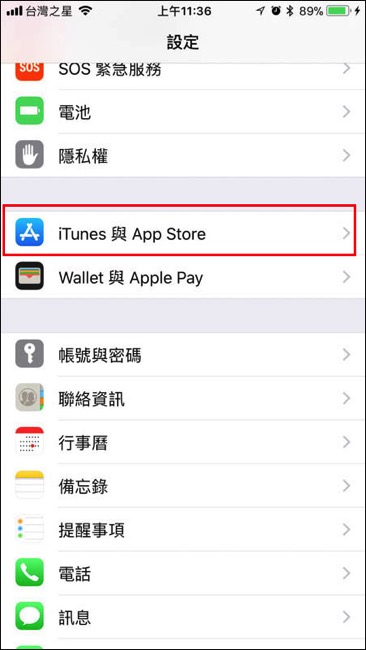
▲ 打開設定後進到 iTunes 與 App Store 的選項
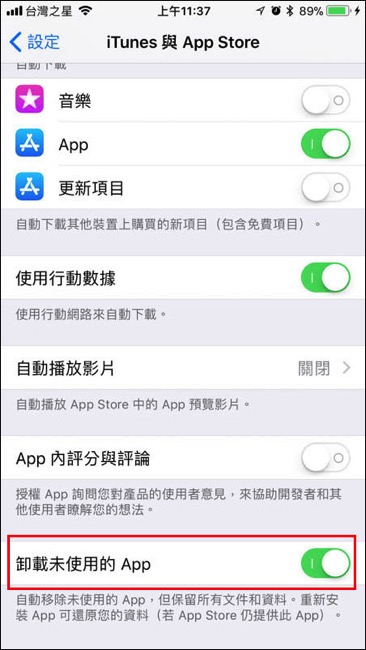
▲ 最下方就會找到 “卸載未使用 App“ 功能,把它開啟
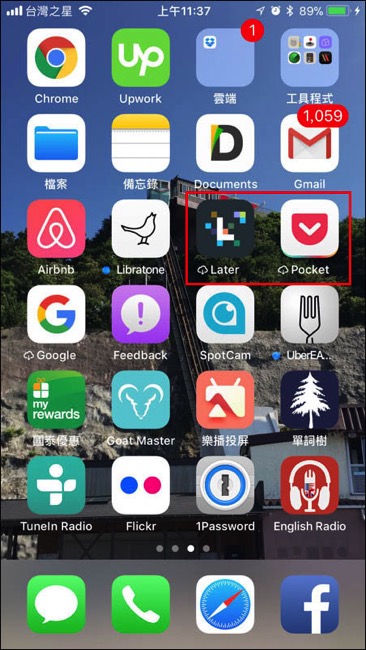
▲ 未來被自動卸載的 Apps 左側會顯示一個雲端圖示,系統會評估哪些 Apps 你已經非常久沒用,才會進行自動卸載功能
但這也不是沒有缺點,如果某 App 已經從 App Store 下載,那也代表你沒辦法再次下載它,所以說最好的方式,就是搭配 iTunes 備份功能以備不時之需。

